文章详情页
SolidWorks六边形镂空圆环建模的方法
浏览:106日期:2024-01-01 14:16:55
下面给大家介绍的是SolidWorks六边形镂空圆环建模的方法,喜欢的朋友可以一起来关注好吧啦网学习SolidWorks知识。
第1步、看看做好的效果图:

第2步、前视基准面,草绘7个六边形。退出草绘。
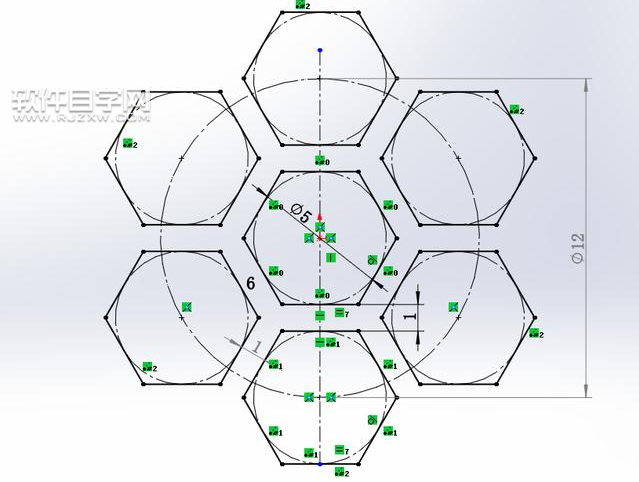
第3步、前视基准面,草绘矩形。在六边形中点上点两个点,与矩形重合。标注矩形,这两尺寸后面阵列时要用到。
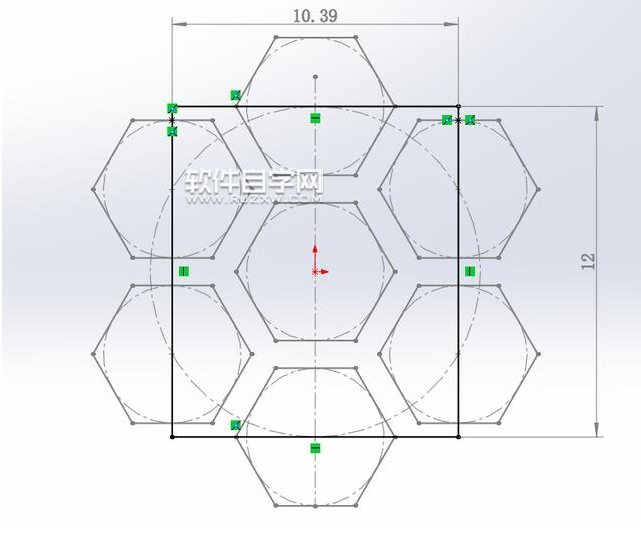
第4步、绘制一个平面。
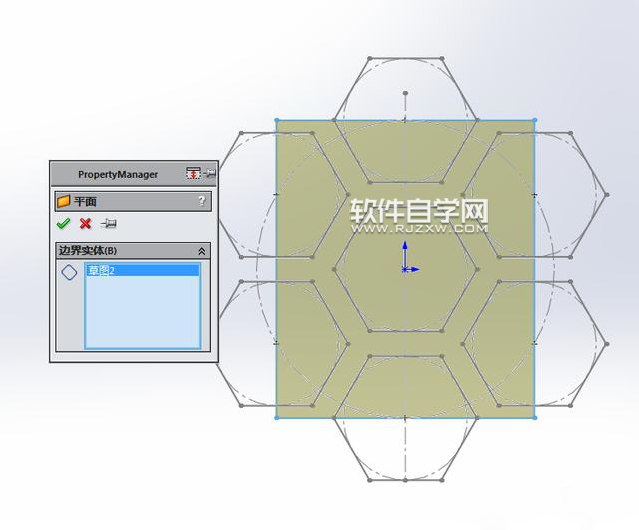
第5步、剪裁曲面。剪裁工具为草图1,保留紫色部分。
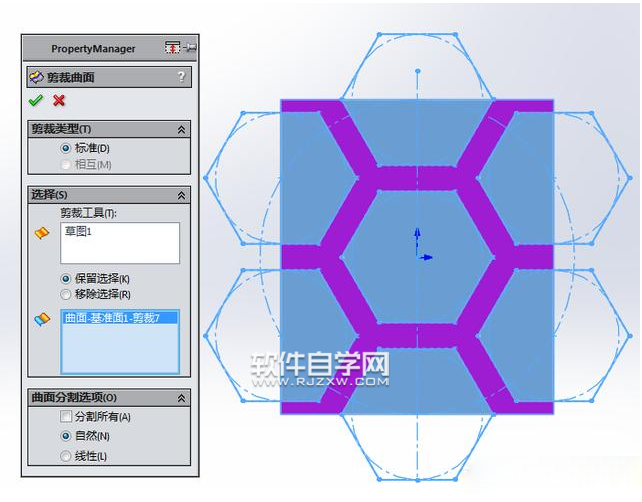
第6步、在左侧设计树,注解上右键,显示特征尺寸。
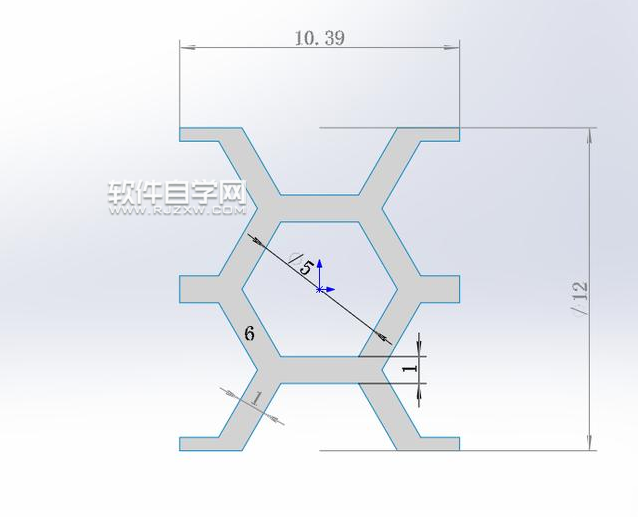
以上就是SolidWorks六边形镂空圆环建模的方法,希望大家喜欢,请继续关注好吧啦网。
相关文章:
排行榜

 网公网安备
网公网安备